
A nagyszerű vezeték nélküli hálózati beállítás az otthon vagy a lakás sarokköve, hiszen senki sem akar az íróasztalhoz láncolva lenni, ha nem muszáj. A wifi ugyanakkor az egyik legfrusztrálóbb dolog, amit be kell állítani és hibaelhárítani. Ha lassú sebesség, rossz vétel és egyéb wifi-problémák gyötrik, íme 10 módszer, amellyel felturbózhatja otthoni vezeték nélküli hálózatát.
This browser does not support the video element.
- Váltson 802.11ac (vagy “wifi 5”) routerre
- Vásároljon vezeték nélküli adaptert a régebbi laptopjához
- Fontolja meg a wifi mesh rendszer használatát
- Ne gyömöszölje routerét a ház vagy lakás távoli végében lévő szekrény hátuljába
- Helyezze a routerét központi helyre
- Használjon kevésbé zsúfolt vezeték nélküli csatornát
- A megfelelő vezeték nélküli biztonság használatával tegyen keresztbe a hackereknek
- Növeld a wifi hatótávolságát DIY trükkökkel
- Erősítse routerének jelét harmadik féltől származó firmware-rel
- Egy régi routerből egyszerűbb vezetékes hozzáférési pontot csinál
Váltson 802.11ac (vagy “wifi 5”) routerre

Hirdetés
Ha még mindig régebbi 802.11n routert – más néven “wireless-n” vagy “wifi 4” -, itt az ideje, hogy frissítsen egy újabb 802.11ac routerre (wireless-ac vagy “wifi 5”). Az egyik legjobb módja annak, hogy a hálózatod gyors legyen, és a lakótér minden szegletét elérje, ha korszerű hardvert használsz. Egy új router megvásárlása zavaró lehet, tekintve a különböző vezeték nélküli besorolásokat, árakat és funkciókat. Íme tehát egy gyors áttekintés az alapokról:
- Ha újabb routert vásárol, nincs oka arra, hogy ne a 802.11ac vagy más néven “Wifi 5” szabványt válassza. Jó eséllyel van 802.11ac eszközöd, ha az elmúlt néhány évben valamikor új okostelefont, táblagépet vagy laptopot vásároltál. Ezt elég könnyű ellenőrizni; csak nézze meg a készülék hálózati specifikációit.
- Még ha nincs is 802.11ac-eszköze, gondoljon arra, hogy a következő néhány évben milyen valószínűséggel fogja újra frissíteni a routerét. A válasz több mint valószínű, hogy “nulla”, ezért érdemes már most beszerezni egy nagyszerű 802.11ac routert. A jövőbeli eszközei hálásak lesznek, és valószínűleg a sebesség és a hatótávolság is javulni fog egy sokkal régebbi 802.11n routerhez képest. Vagy, ha igazán régimódi vagy, egy 802.11g routerhez képest. (Fúj.)
- Az új útválasztó megvásárlásával valószínűleg hosszabb támogatásra (firmware-frissítésekre) számíthat, ami segít megelőzni a kihasználásokat és egyéb kellemetlen problémákat. A régi 802.11n routerét valószínűleg már nem frissíti a gyártója, és ez nem jó.
- A 802.11ac router nem biztos, hogy nagyobb hatótávolságot biztosít, mint egy 802.11n router, attól függően, hogy mennyire volt rossz az előző routered, vagy mennyire szörnyű az otthoni otthoni beállítás, de a távolabbi 802.11ac eszközök számára erősebb teljesítményt nyújt. Ahol korábban 10 Mbps sebességgel bukdácsolt, most lehet, hogy (például) 40 vagy 50 Mbps sebességgel képes lesz fájlokat letölteni. Erről hamarosan bővebben.
- 802.11ac routerek, amelyek manapság már mindenféle őrültségre képesek. Választhat egy olyan tri-band routert, amely automatikusan kezeli, hogy az eszközök hogyan csatlakoznak három különböző hálózaton keresztül, hogy mindegyiknek a legjobb esélye legyen a nagy sebességre. Kaphat egy hálós beállítást dedikált backhaul-lal, hogy vezeték nélkül és sebességcsökkenés nélkül bővítse a hálózatát (ezért utáljuk általában a “normál” wifi extendereket). Olyan routereket is vásárolhatsz, amelyek integrálódnak az IFTTT-vel, és fel- és lekapcsolják a lámpáidat, ahogy be- és kiugrasz a hálózatra.
- A legtöbb ember számára, aki egy elfogadható méretű otthont vagy lakást szeretne lefedni, valószínűleg elegendő egy erős AC1200 vagy AC1750 router – mindenképpen az utóbbi, ha például újabb MacBook Prókkal rendelkezik, amelyek támogatják az AC1750 teljes sebességét.
Hirdetés
Ez sok. És ha még mindig bizonytalanok lennétek, vizsgáljuk meg, mennyivel gyorsabb is valójában a 802.11ac. Lefuttattam néhány gyors összehasonlító tesztet egy vadonatúj MacBook Prón (15″ Touch Bar), amely teljes AC1750 sebességet támogat. Csatlakoztattam egy Amplifi HD routerhez (csak a bázisállomáshoz), egy AC1750 osztályú routerhez, amely akár 1300 Mbps 802.11ac sebességet is támogat. Egy asztali számítógépet is csatlakoztattam a routerhez Gigabit Etherneten, vagyis 1000 Mbps-on keresztül.
Hirdetés
A routert a házam sarkában található szobámban helyeztem el, a laptopomat pedig kivonszoltam a néhány szobával arrébb lévő konyhába. Ez nagyjából a router hatótávolságának felénél van, sok más teszt alapján, amit akkor végeztem, amikor a Wirecutter hálózati szakértője voltam.
A router 5GHz-es hálózatához csatlakoztam – hogy elérjem azokat az édes 802.11ac sebességeket -, és lefuttattam egy gyors benchmarkot a LAN Speed Test segítségével. Íme a sebességem:
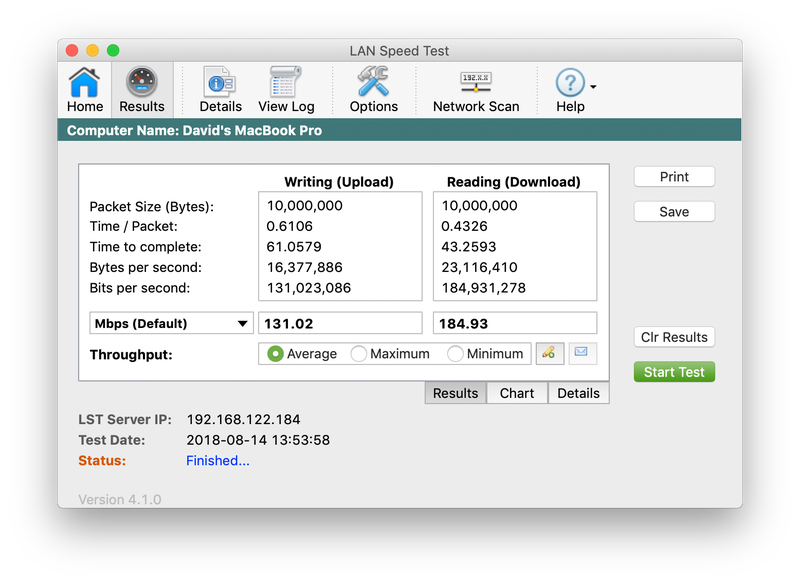
Hirdetés
Nem rossz. Csak a biztonság kedvéért itt vannak a sebességek, amelyeket ugyanarról a helyről teszteltem, de a házam 802.11n hálózatát használva, amelynek hozzáférési pontja közvetlenül ott van, ahol a laptopom ült:
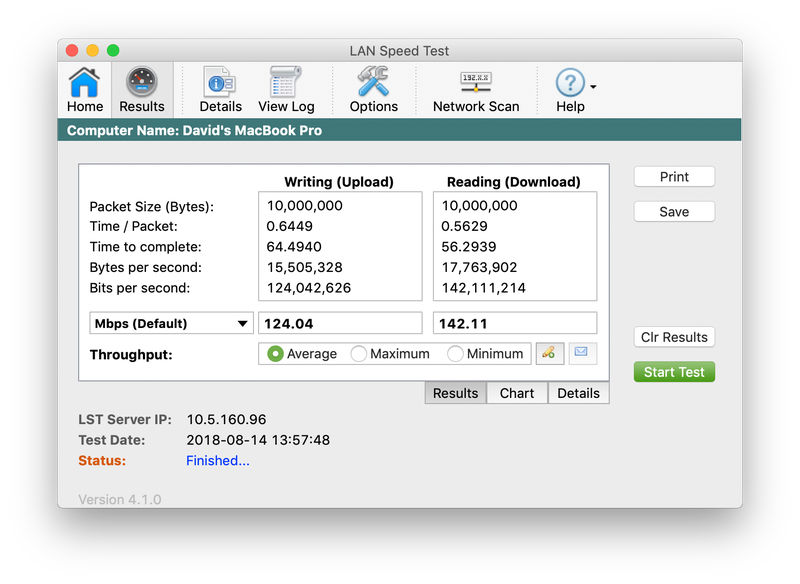
Hirdetés
És itt vannak a sebességek, amelyeket akkor láttam, amikor átváltottam a router 2,4 GHz-es hálózatának használatára – nem 802.11ac, de jó szimulációja azoknak a sebességeknek, amelyekkel egy 802.11n felhasználó találkozhat egy tipikus 20 MHz-es csatornaszélességgel beállított wifi hálózaton.
Hirdetés
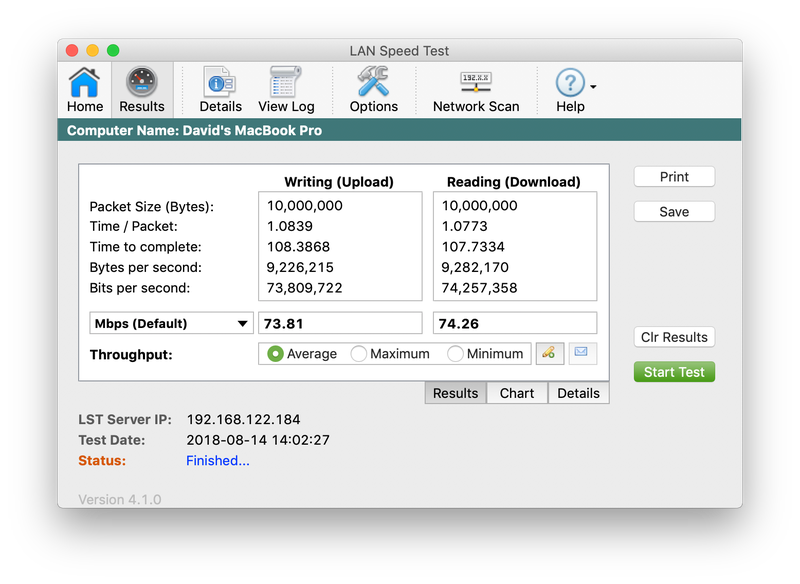
Más szóval, a 802.11ac kapcsolatom gyorsabb volt félúton, mint egy 802.11n kapcsolat alig egy méter távolságból, és az 5GHz-es 802.11ac használatával körülbelül kétszer akkora sebességet értem el, mint a routerem 2.4GHz-es kapcsolat-802.11n sebességét.
Hirdetés
Szóval igen, ha 802.11ac eszközökkel rendelkezik, akkor érdemes 802.11ac routerrel párosítani őket. A gyorsabb sebesség, ahogy közeledik az útválasztó hatótávolságának határaihoz, jó dolog.
Vásároljon vezeték nélküli adaptert a régebbi laptopjához
Ha van egy laptopja, amitől egyszerűen nem tud megválni, vagy nincs pénze egy vadonatúj (802.11ac-vel rendelkező) alternatívára költeni, mindig vásárolhat egy 802.11ac adaptert, amely a laptop USB-portjához csatlakoztatható. Bár ezek az adapterek furcsán néznek ki, némileg megnövelik a rendszert, és néha felbukkanhatnak az operációs rendszerben, egy hasonló képességekkel rendelkező 802.11ac routerrel párosítva könnyen gyorsabb wifi sebességet érhetsz el velük. (Más szóval, ne fukarkodjon, és ne vegyen egy ócska AC600-as adaptert; legalább AC1200-as adaptert vegyen, ha van AC12oo- vagy jobb router.)
Hirdetés
Még olyan vezeték nélküli adaptert is érdemes megfontolni, amely egy hosszabb USB-kábelen keresztül csatlakozik a laptopjához. Így a tényleges adót/vevőt olyan helyre helyezheti el, ahol a legjobb eredményt kapja. Minél kevesebbet tud a router és az adapter közé tenni, annál jobb.
Fontolja meg a wifi mesh rendszer használatát
Ha problémái vannak az erős wifi jel elérésével otthonában, több lehetősége is van: több vezetékes hozzáférési pont hozzáadása, az elsődleges router jelének kiterjesztése, vagy Ethernet kábelek felfűzése a ház körül, és minél több eszköz csatlakoztatása.
Hirdetés
Vehet egy vezeték nélküli hálós hálózati rendszert is, amely szinte bolondbiztos módja a lefedettség kiterjesztésének. Általában könnyen beállíthatók és kezelhetők egy okostelefonos alkalmazáson keresztül. És bár lehet, hogy némi sebességet veszítenek, különösen, ha ugyanazt a sávot használva csatlakozik egy hozzáférési ponthoz, amelyet az elsődleges “hub”-hoz való csatlakozáshoz használ wifin keresztül, az egyszerűség és a hatótávolság miatt kárpótolnak. A legjobb mesh rendszerek olyan hozzáférési pontokkal rendelkeznek, amelyek dedikált backhaul-kapcsolatot használnak az egymással való kommunikációhoz, így biztosítva a lehető legjobb sebességet a távoli eszközök számára.
(Ha szerencsés, talán még a meglévő 802.11ac routerét, és átalakíthatja hálós hozzáférési ponttá.)
Hirdetés
Ne gyömöszölje routerét a ház vagy lakás távoli végében lévő szekrény hátuljába

Hirdetés
A routerek csúnyák lehetnek, de ez nem jelenti azt, hogy a tévészekrény mögé kell rejteni őket. Ha a legjobb jelet szeretné, akkor a szabadban, falak és akadályoktól mentesen kell elhelyeznie.
Ha teheti, nézze meg, hogy a vezeték nélküli routerét falra tudja-e szerelni, akár az előre beszerelt rögzítőfuratokkal, akár egy harmadik féltől származó rögzítőkonzol segítségével. Az antennákat merőlegesen irányítsa (ha lehet), és ha lehet, emelje meg az útválasztót (egy olvasó úgy találta, hogy a padlása tökéletes hely erre). Végül pedig ügyeljen arra, hogy a ház közepén legyen, így a lehető legjobb lefedettséget kapja az egész otthonában.
Hirdetés
Mennyit számít ez? Sokat. Ugyanazzal a vezeték nélküli tesztbeállítással, mint korábban, itt van, hogyan nézett ki a 802.11ac sebességem, amikor a routeremet egy otthoni szórakoztató központ szekrényébe helyeztem, és becsuktam az ajtót:
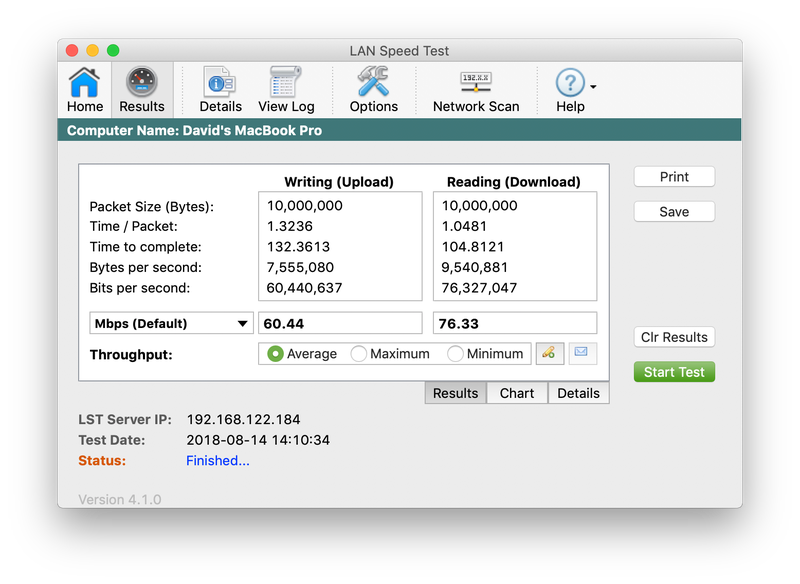
Hirdetés
Fúj. Épp most veszítettem el a 802.11ac minden előnyét azzal, hogy ostoba módon megpróbáltam elrejteni a routeremet a szobámban. És nem, a szórakoztató központ ajtajának kinyitása sem segített:
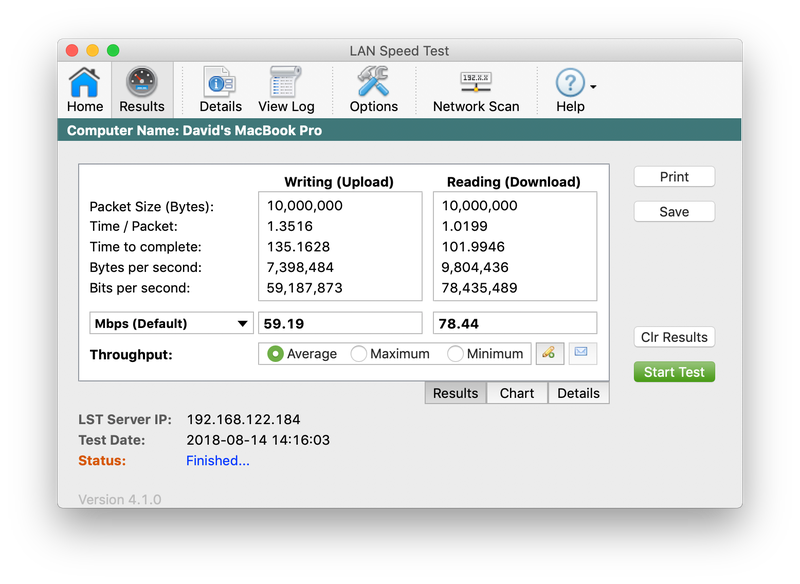
Hirdetés
És íme, mi történt, amikor kivettem a routert a szórakoztató központból (amely a szobám padlóján áll), és a tetejére helyeztem – kevesebb mint egy lábnyi különbséggel, de IKEA-fából készült falak és az utat elzáró ajtó nélkül:
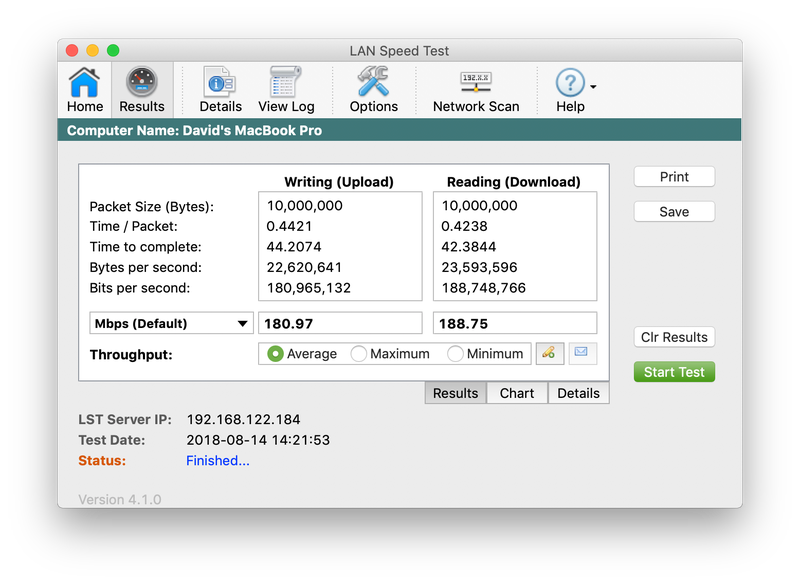
Hirdetés
Minden jobb! A sebesség (és a józanság) helyreállt.
Helyezze a routerét központi helyre
Tényleg. Nem viccelünk. A routered akkor működik a legjobban, ha a lehető legközpontibb helyre helyezed a házadban vagy a lakásodban. A router jele az antennáiból terjed ki. Ha a háza sarkába helyezi, ahogyan én tettem a tesztpéldámban, akkor csak saját magát rövidíti meg – és a szomszédoknak is remek kapcsolatot biztosít a vezeték nélküli hálózatához.
Hirdetés
Úgy érezheti, hogy korlátozott, mert az internetszolgáltatójától beszerzett kábeles (vagy üvegszálas!) modem a ház vagy lakás egy adott pontján ragadt. Ez igaz lehet, de bármikor felfűzhetsz egy Ethernet-kábelt a házadon keresztül, hogy az elsődleges wifi routered pont a központban legyen. Esetleg még egy powerline hálózati adaptert is használhat, hogy kábelek nélkül is kapcsolatot teremtsen a kábelmodemtől a routerig, de ez sokkal kényesebb lehet, mint a jól bevált Ethernet-kábel.
Ha nem akar (vagy nem tud) a falak mögé jutni, akkor az Ethernet-kábelt egyszerűen a föld vagy a mennyezet mentén is lefuttathatja. Rögzítse a falhoz néhány praktikus kábelcsipesszel, hogy ne legyen útban.
Hirdetés
Ez talán macerásnak hangzik, de egy gyors hétvégi projekt a router megfelelő elhelyezéséhez elengedhetetlen. Lehet, hogy nincs is szükséged semmiféle extender megoldásra (meh) vagy további vezetékes hozzáférési pontokra (amelyeket a legjobb teljesítmény érdekében amúgy is Ethernet-kábellel kell csatlakoztatnod), ha szánsz egy kis időt arra, hogy a routeredet közvetlenül a lakóhelyed közepére ültesd. Ne hagyja ezt figyelmen kívül. Ne rejtse el a routerét. Hagyja, hogy jele szabadon lélegezzen.
Használjon kevésbé zsúfolt vezeték nélküli csatornát
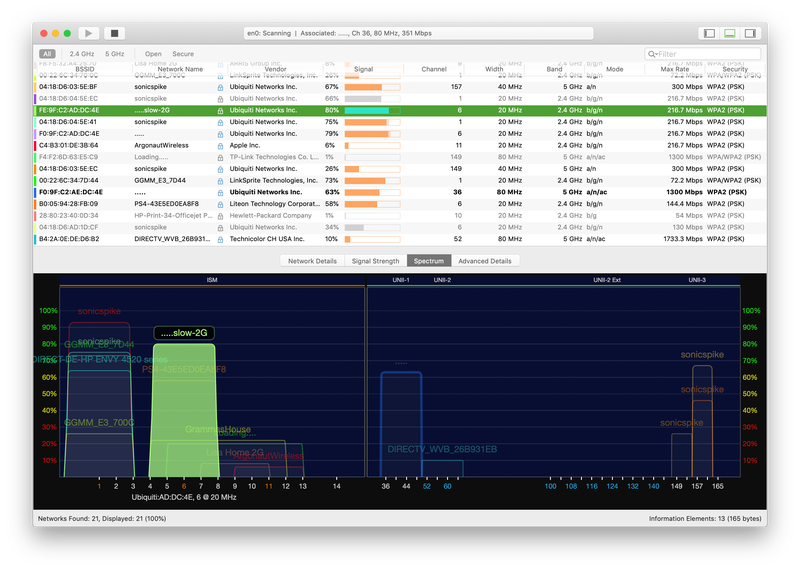
Hirdetés
A szomszédok útválasztói és hozzáférési pontjai zavarhatják az önét, és a jel romlását okozhatják. A vezeték nélküli routerek számos különböző csatornán működhetnek, és a tiédet olyan csatornán szeretnéd, ahol a lehető legkevesebb interferencia van. Az útválasztója valószínűleg ki tudja választani a legjobb csatornát az Ön számára, de érdemes kétszer is ellenőrizni a működését. Használjon egy olyan eszközt, mint a Network Analyzer Lite vagy a WiFi Analyzer, hogy megnézze, hol helyezkedik el a wifihálózata mindenki máséhoz képest, és manuálisan váltson csatornát, ha a router rosszul választotta ki.
Ezért ne legyen bunkó, és ne használjon 40 MHz széles wifihálózatot 2,4 GHz-en, ha vannak más vezeték nélküli hálózatok a közelben. A routerednek nem kellene ezt tennie, ha engedelmeskedik a vezeték nélküli koegzisztencia mechanizmusoknak, de lehet, hogy nem. (És ha vezeték nélküli hálózatot hoz létre egy wifi-mentes helyen, nyugodtan kényszerítse a routerét 40 MHz-es csatornák használatára, ha még nem így van – és erre lehetősége van.)
Hirdetés
A megfelelő vezeték nélküli biztonság használatával tegyen keresztbe a hackereknek
Ezzel már korábban is foglalkoztunk, de a megfelelő vezeték nélküli biztonság alapjainak ismerete hihetetlenül fontos. A következőkre gondolunk:
- A router firmware-jét mindig tartsa naprakészen
- WPA2 titkosítást használjon a wifi hálózatok jelszavaihoz
- Változtassa meg a router alapértelmezett bejelentkezési és jelszavát (nincs több “admin”/”admin” vagy “admin”/”jelszó”)
- Kapcsolja ki a WPS-t, hacsak nem tudja úgy beállítani a routerét, hogy csak push-…gombos módszerre (a WPS-en keresztül csatlakozni kívánt eszközök gombjainak fizikai megnyomása)
- Az internetszolgáltatótól eltérő DNS-szolgáltatást használjon
- Kapcsoljon ki minden “távmenedzsment” szolgáltatást. amit a routered kínál
Hirdetés
Növeld a wifi hatótávolságát DIY trükkökkel
Ha a routered még mindig nem ér el elég messzire, egyszerű barkácstrükkökkel növelheted a hatótávolságát. Kedvencünk a Windsurfer alufólia hack, bár egy régi sörösdobozt vagy főzőszűrőt is használhatsz a router hatótávolságának növelésére. Az eredmény nem feltétlenül lesz észbontó, de minimális erőfeszítéssel kicsit nagyobb távolságot tudsz kihozni a WiFi hálózatból. (Igen, működhet.)
Hirdetés
Egy kis pénzt is költhetsz arra, hogy növeld a hálózatod hatótávolságát anélkül, hogy a bankot megroppantanád. Sok router és PC-s hálózati kártya, általában azok, amelyek állítható antennával rendelkeznek, RP-SMA csatlakozóval ellátott, lecsavarható antennákat használnak. Vásárolhat RP-SMA antennahosszabbító kábeleket, vagy akár irányított antennát is, hogy növelje a vezeték nélküli hálózat teljesítményét.
Általánosságban elmondható azonban, hogy a legnagyobb előnyökkel akkor jár, ha beállítja, hogy a router hol helyezkedik el a házban, és gondoskodik arról, hogy a router és minden, ami hozzá csatlakozik, lehetőség szerint vezetékes Ethernet-kapcsolatot használjon.
Hirdetés
Erősítse routerének jelét harmadik féltől származó firmware-rel

Hirdetés
Egy másik nagyszerű módja a hatótávolság növelésének, ha feltöröd a routered és harmadik féltől származó firmware-t telepítesz, például DD-WRT, OpenWrt vagy Xwrt (ASUS routerekhez). Nemcsak rengeteg nagyszerű biztonsági funkciót és egyéb fejlesztést kap, amelyekkel játszhat, de talán még több kapcsolati beállítást is módosíthat, hogy a lehető legnagyobb teljesítményt hozza ki az útválasztójából. Az is lehetséges, hogy a harmadik féltől származó firmware akadályozza az útválasztó teljesítményét, különösen, ha viszonylag új. Győződjön meg róla, hogy előtte-utána teszteket futtat, hogy lássa, mennyiben különbözik a teljesítménye, ha egyáltalán különbözik.
Hirdetés
Egy régi routerből egyszerűbb vezetékes hozzáférési pontot csinál

Hirdetés
A nagy routerek rendelkeznek valamilyen beállítással, amellyel gyorsan hozzáférési ponttá alakíthatjuk őket: kikapcsolhatjuk a hardveres tűzfalat és a DHCP funkciót, így egyszerű jelzavaróként használhatjuk őket otthonunkban vagy lakásunkban. Ezt egyébként manuálisan kell beállítania, de nagyszerű módja lehet annak, hogy a régebbi berendezéseket jobban kihasználja, különösen, ha csak valamilyen kapcsolatra van szüksége egy távoli helyen, ahol nincs semmi.
A DD-WRT vagy az OpenWRT segítségével a régi vezeték nélküli hálózatát wifi extenderré is átalakíthatja – amely nem vezetékes, hanem vezeték nélküli kapcsolaton keresztül csatlakozik az elsődleges routerhez. A legjobb sebesség eléréséhez azonban érdemes inkább Ethernet-kábelt fűzni a kettő közé.
Hirdetés
Ez a cikk 2012 augusztusában jelent meg, az eredeti riportot Whitson Gordon írta. A cikket 2017 augusztusában Patrick Austin kiegészítő riportjával, 2018 augusztusában és 2020 júniusában pedig David Murphy kiegészítő riportjával frissítették. Kicsit finomítottunk a nyelvezeten, további tippeket adtunk hozzá, és frissítettük a képeket. Frissítve 2021. március 15-én, hogy megfeleljen az aktuális stílusirányelveknek.
Hirdetés